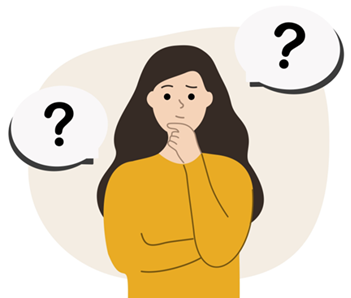
Family Link entfernen?
Was das Alter des Kindes mit Family Link zu tun hat
Wie deaktivieren, wenn das erforderliche Alter erreicht ist?
Wie deaktivieren, wenn das erforderliche Alter noch nicht erreicht ist?
Was tun, wenn die Option zur Änderung des Geburtsdatums nicht funktioniert?
Alternativen zu Family Link
Möchten Sie Google Family Link vom Smartphone Ihres Kindes entfernen? Damit sind Sie nicht allein. Viele Eltern haben die App nicht bewusst eingerichtet – Family Link wird oft automatisch aktiviert, wenn ein Gerät für ein Kind unter einem bestimmten Alter eingerichtet wird.
Was anfangs wie ein sinnvolles Sicherheit-Tool wirkt, führt mit der Zeit für viele Familien zum Frust. Wenn Kinder älter werden und mehr Selbstständigkeit fordern, empfinden sowohl Eltern als auch Kinder die Einschränkungen von Family Link oft als übertrieben.
Wichtig zu wissen: Family Link zu entfernen bedeutet nicht einfach, die App auf dem Gerät Ihres Kindes zu deinstallieren. Google hat Schutzmechanismen eingebaut, die verhindern sollen, dass die elterliche Aufsicht zu leicht umgangen wird.
Aber keine Sorge – in den meisten Fällen muss weder das Google-Konto Ihres Kindes gelöscht noch das Handy zurückgesetzt oder ein neues Profil eingerichtet werden. Es gibt eine Möglichkeit, die Aufsicht zu deaktivieren, ohne das bestehende Konto oder die Daten Ihres Kindes zu verlieren.
Die Methode funktioniert in vielen Fällen und ist einen Versuch wert.
Wir zeigen Ihnen Schritt für Schritt, wie das funktioniert.
Ob Sie Google Family Link deaktivieren können, hängt vom Alter Ihres Kindes und von den gesetzlichen Regelungen in Ihrem Land ab – sowie von den Richtlinien, die Google entsprechend dieser Gesetze umsetzt.
In den meisten Fällen gilt: Sobald ein Kind 13 Jahre alt wird, kann es beginnen, sein eigenes Google-Konto zu verwalten und die elterliche Aufsicht über Family Link zu beenden.
Allerdings gibt es Länder, in denen ein höheres Mindestalter vorgeschrieben ist – je nach nationalem Datenschutzgesetz: 14, 15 oder sogar 16 Jahre sind in bestimmten Ländern erforderlich.
Um sicherzugehen, welche Regeln in Ihrem Land gelten, sollten Sie immer die offizielle Hilfeseite von Google konsultieren: support.google.com/families
Wenn Ihr Kind das gesetzlich festgelegte Mindestalter erreicht hat, kann die Aufsicht durch Family Link problemlos beendet werden.
Ist Ihr Kind jedoch jünger, erlaubt Google nicht ohne Weiteres die Aufhebung der elterlichen Kontrolle.
In solchen Fällen muss man auf alternative Wege zurückgreifen – oft etwas umständlich und nicht offiziell empfohlen, aber technisch möglich.



















Wenn das Kind jünger ist als das von Google festgelegte Mindestalter, können Sie die Family Link-Aufsicht nicht einfach mit einem Klick deaktivieren.
Offiziell verlangt Google, dass Sie warten, bis Ihr Kind als alt genug ist, um sein Google-Konto eigenständig zu verwalten und Family Link zu verlassen.
In einigen Fällen erwägen Eltern, ein neues Google-Konto mit einer höheren Altersgrenze zu erstellen. Dieser Vorgang kann jedoch kompliziert sein und zum Verlust einiger Daten führen. Daher ist es in der Regel besser, zunächst eine alternative Methode zum Entfernen auszuprobieren.
Sie müssen lediglich das Geburtsdatum Ihres Kindes im Google-Konto ändern, und zwar so, dass es am nächsten Tag das erforderliche Mindestalter erreicht.
Innerhalb von 24 Stunden erkennt Google dann automatisch, dass Ihr Kind das notwendige Alter erreicht hat, und erlaubt den Ausstieg aus der Family Link-Überwachung.
Wichtig: Geben Sie nicht einfach ein Geburtsdatum ein, das Ihrem Kind heute schon das notwendige Alter gibt. Beispiel: Wenn Ihr Kind heute 15 Jahre alt ist und Google 16 Jahre verlangt, setzen Sie das neue Geburtsdatum so, dass Ihr Kind erst morgen 16 wird. So vermeiden Sie, dass Google die Änderung blockiert oder die Deaktivierung nicht zulässt.
Sobald das neue Geburtsdatum von Google verarbeitet wurde (in der Regel innerhalb eines Tages), sollte es normalerweise möglich sein, die Family Link-Aufsicht aufzuheben. Ein Versuch lohnt sich auf jeden Fall, bevor Sie überlegen, ein neues Google-Konto für das Kind anzulegen.
Sehen wir uns das Schritt für Schritt an:












Es kann vorkommen, dass diese Option von Google blockiert wird. Wir empfehlen, es an mehreren Tagen erneut zu versuchen, indem Sie die Telefone vollständig ausschalten und neu starten.
Wenn weiterhin nichts funktioniert, bleibt nur die Möglichkeit, das Konto des Kindes vom Gerät zu löschen und ein neues Konto zu erstellen, bei dem Sie als Alter 18 Jahre angeben. So behalten Sie die Kontrolle über die Art der Aufsicht, die Sie anwenden möchten.
Auch wenn Sie 18 Jahre als Alter angeben, können Sie dennoch eine Kindersicherung wie Salfeld Kindersicherung oder eine andere installieren.
Um zu erfahren, wie Sie Google-Kontodaten sichern und übertragen können, klicken Sie hier.
Es kann vorkommen, dass diese Option von Google blockiert wird. Wir empfehlen, es an mehreren Tagen erneut zu versuchen, indem Sie die Telefone vollständig ausschalten und neu starten.
Wenn weiterhin nichts funktioniert, bleibt nur die Möglichkeit, das Konto des Kindes vom Gerät zu löschen und ein neues Konto zu erstellen, bei dem Sie als Alter 18 Jahre angeben. So behalten Sie die Kontrolle über die Art der Aufsicht, die Sie anwenden möchten.
Auch wenn Sie 18 Jahre als Alter angeben, können Sie dennoch eine Kinderschutz-Lösung wie Salfeld Kindersicherung oder eine Alternative installieren.
Um zu erfahren, wie Sie Google-Kontodaten sichern und übertragen können, klicken Sie hier.
Sobald Family Link deaktiviert ist, möchten viele Eltern dennoch einen gewissen Schutz beibehalten – jedoch mit mehr Flexibilität und Transparenz.
Die Salfeld Kindersicherung ermöglicht es Ihnen, ganz einfach tägliche Zeitlimits festzulegen und gezielt bestimmte Apps zu blockieren – je nach den Bedürfnissen Ihrer Familie.
Ein besonders praktisches Feature: Das Belohnungssystem sowie „Roaming“ – die geräteübergreifende Verwaltung der Bildschirmzeit. Ideal, wenn Ihr Kind sowohl ein Smartphone als auch ein Tablet oder einen Windows-Computer nutzt.
Die Abschaltung von Family Link kann auch eine gute Gelegenheit sein, die Regeln im Umgang mit digitalen Medien neu zu definieren.
Nehmen Sie sich gemeinsam Zeit, um im Familienkreis eine neue Vereinbarung zu treffen: Wann dürfen Geräte verwendet werden? Welche Inhalte sind erlaubt? Und was passiert bei Regelverstößen?
Wenn Sie Ihr Kind aktiv in diesen Prozess einbeziehen, steigt die Wahrscheinlichkeit, dass die vereinbarten Regeln respektiert und ohne ständige Konflikte eingehalten werden.
Auf Family Link zu verzichten bedeutet nicht, auf elterliche Begleitung zu verzichten – im Gegenteil: Es kann der Beginn einer Begleitung sein, die besser zu Ihren Werten und zur Reife Ihres Kindes passt.
Salfeld Kindersicherung testen
Möchten Sie die digitale Mediennutzung in Ihrer Familie besser begleiten? Dann nutzen Sie die Gelegenheit: 30 Tage kostenlos testen – mit Salfeld Kindersicherung und all seinen Funktionen, ganz in Ruhe. Und das Beste: Falls Sie sich nach der Testphase gegen eine weitere Nutzung entscheiden, profitieren Sie zusätzlich von einer 30-tägigen Geld-zurück-Garantie. Ideal, um das Programm ohne Risiko auszuprobieren und herauszufinden, ob es zu Ihren Bedürfnissen passt.